Cách thêm Google doanh nghiệp của tôi vào Google ads
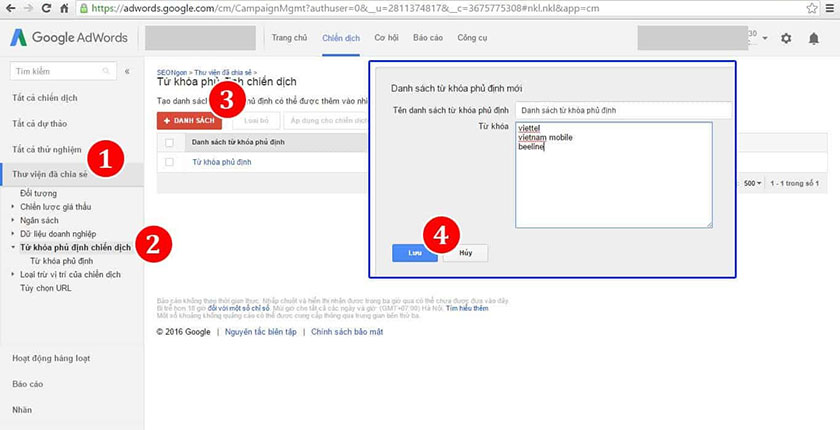
Để thu hút khách hàng tiềm năng đến trực tiếp cửa hàng vật lý, một trong những chiến lược hiệu quả nhất là kết hợp sức mạnh của Google My Business và Google Ads. Bài viết này của Rentads sẽ hướng dẫn chi tiết về cách thêm Google doanh nghiệp của tôi vào Google Ads, giúp bạn biến những cú nhấp chuột trực tuyến thành lượt ghé thăm thực tế. Bằng cách thực hiện đúng cách thêm Google doanh nghiệp của tôi vào Google Ads, bạn không chỉ tăng khả năng hiển thị cho doanh nghiệp trên Google mà còn xây dựng lòng tin vững chắc với khách hàng.
Google doanh nghiệp của tôi vào Google Ads – bộ đôi mang lại giá trị
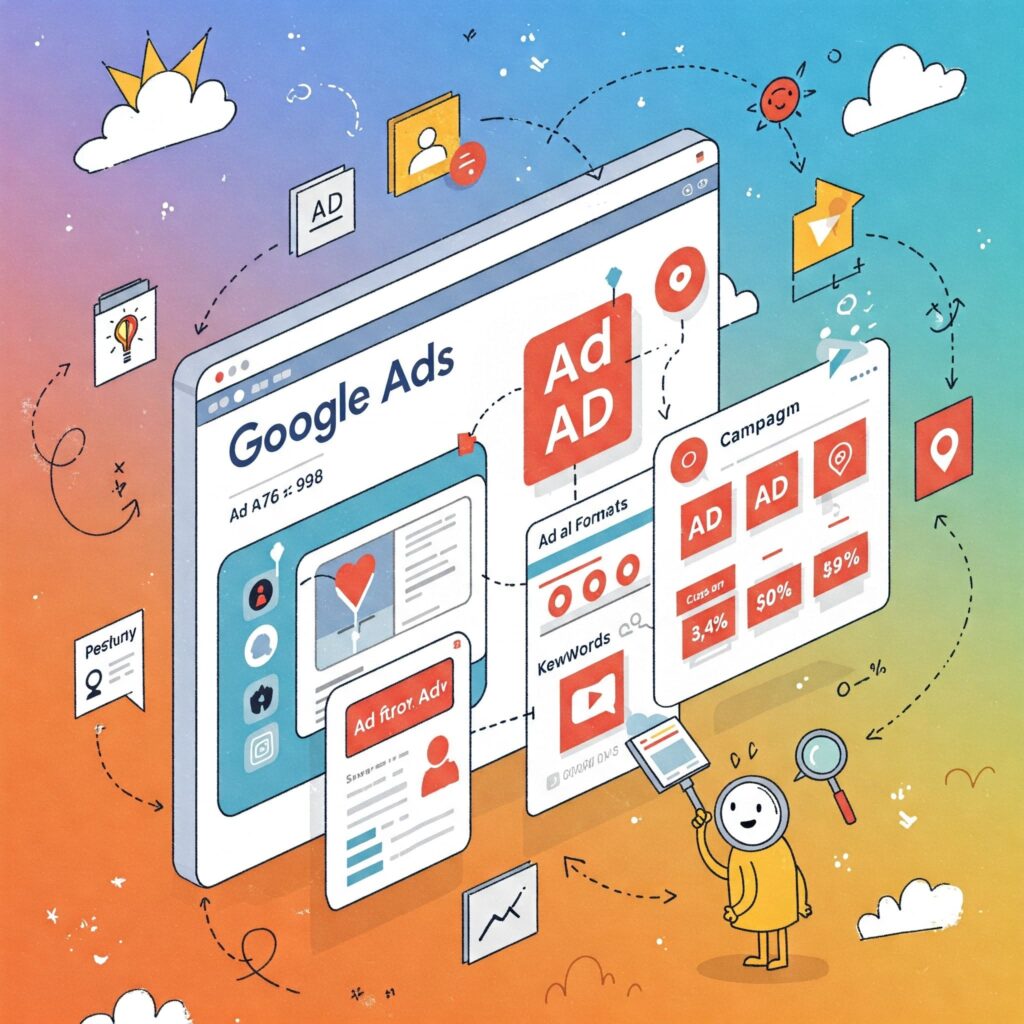
Google My Business và Google Ads không phải là hai công cụ hoạt động độc lập. Chúng là một bộ đôi ăn ý, bổ trợ cho nhau để tối đa hóa hiệu quả mọi chiến dịch marketing, trở nên thông minh và mang lại hiệu quả thực tế rõ rệt. Đã đến lúc biến “cửa hàng số” thành “nam châm” hút khách hàng cho doanh nghiệp của bạn.
Vai trò của Google My Business
Google My Business (GMB) là “ngôi nhà trực tuyến” của doanh nghiệp bạn trên Google. Công cụ miễn phí này cho phép bạn quản lý và hiển thị thông tin quan trọng như địa chỉ, số điện thoại, giờ làm việc và hình ảnh. GMB tạo ra một hồ sơ xác thực, là điểm chạm đầu tiên của khách hàng với doanh nghiệp bạn trên Google Search và Google Maps.
Vai trò cốt lõi của GMB là xây dựng sự uy tín và tạo niềm tin cho khách hàng tiềm năng. Một hồ sơ đầy đủ, được xác minh với các đánh giá tích cực sẽ khiến doanh nghiệp bạn trở nên đáng tin cậy. GMB biến doanh nghiệp của bạn từ một thực thể vô hình trên internet thành một địa điểm cụ thể, hiện hữu. Đây chính là nền tảng vững chắc để mọi chiến dịch quảng cáo địa phương phát huy hiệu quả tối đa.
Google Ads khi có dữ liệu địa điểm
Một trong những lợi ích quan trọng nhất là việc sử dụng tiện ích mở rộng vị trí (Location Extensions). Tính năng này cho phép quảng cáo của bạn tự động hiển thị địa chỉ, bản đồ và khoảng cách từ người dùng đến doanh nghiệp. Điều này đặc biệt hữu ích cho những người dùng đang tìm kiếm dịch vụ hoặc sản phẩm tại một địa điểm cụ thể. Quảng cáo có tiện ích vị trí sẽ nổi bật hơn hẳn, chiếm nhiều không gian trên trang kết quả tìm kiếm và tăng tỷ lệ nhấp chuột (CTR) đáng kể.
Việc kết nối dữ liệu địa điểm còn cho phép bạn tối ưu hóa chiến dịch dựa trên lượt ghé thăm cửa hàng thực tế. Google có thể đo lường số lượng người dùng nhấp vào quảng cáo của bạn và sau đó ghé thăm cửa hàng trong một khoảng thời gian nhất định. Đây là một chỉ số cực kỳ giá trị để tính toán ROI (lợi tức đầu tư), giúp bạn hiểu rõ quảng cáo trực tuyến có thực sự mang lại doanh thu ngoại tuyến hay không. Dữ liệu từ GMB cũng giúp bạn nhắm mục tiêu quảng cáo chính xác hơn, chỉ hiển thị đến những khách hàng ở gần doanh nghiệp của bạn, những người có khả năng trở thành người mua nhất.
Vì sao bạn nên kết nối ngay?
Đừng trì hoãn, bởi tốc độ chính là lợi thế cạnh tranh. Mỗi ngày bạn chưa kết nối GMB, là mỗi ngày bạn đang bỏ lỡ hàng trăm, thậm chí hàng nghìn cơ hội tiếp cận khách hàng tiềm năng. Trong khi đó, các đối thủ của bạn có thể đã và đang tận dụng triệt để bộ đôi này, khiến quảng cáo của họ trở nên nổi bật và thu hút hơn.
Bên cạnh đó, việc liên kết GMB còn giúp bạn chuẩn bị cho tương lai của quảng cáo số. Xu hướng marketing ngày càng tập trung vào tính cá nhân hóa và siêu địa phương (hyper-local). Thiết lập mối liên kết này ngay từ bây giờ, bạn đang xây dựng một nền tảng vững chắc để thích ứng với những thay đổi và thuật toán mới của Google trong tương lai. Điều tuyệt vời là quy trình này rất đơn giản và hoàn toàn miễn phí.
Đơn giản hoá cách thêm Google doanh nghiệp của tôi vào Google Ads
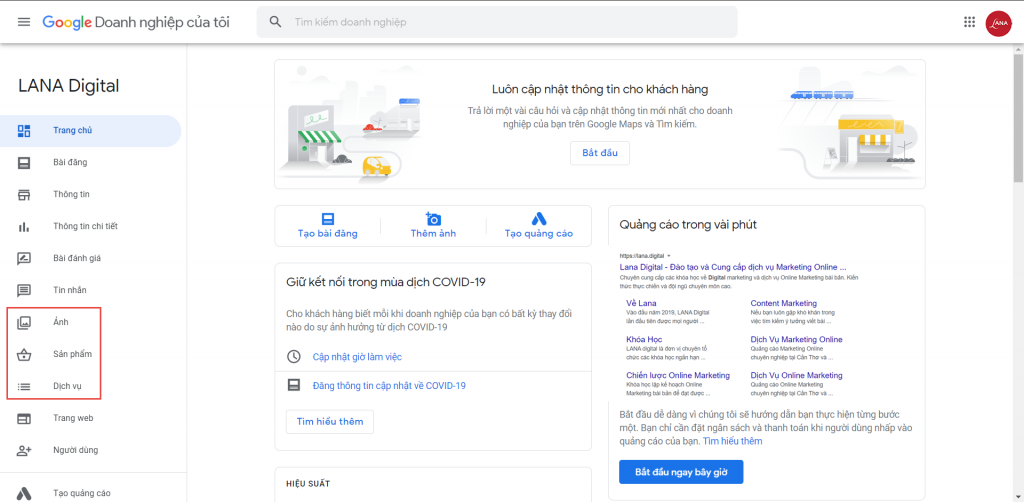
Việc liên kết Google My Business (GMB) với Google Ads là một trong những chiến lược hiệu quả nhất để thu hút khách hàng tiềm năng đến trực tiếp cửa hàng vật lý của bạn. Bằng cách kết hợp hai nền tảng này, bạn không chỉ gia tăng khả năng hiển thị cho doanh nghiệp trên Google mà còn xây dựng lòng tin và biến quảng cáo trực tuyến thành doanh thu thực tế. Quá trình này rất đơn giản và có thể được thực hiện chỉ trong vài bước. Dưới đây là hướng dẫn chi tiết từng bước giúp bạn chạy quảng cáo trên Google doanh nghiệp của tôi vào Google Ads một cách nhanh chóng.
Đơn giản hoá cách thêm Google doanh nghiệp của tôi vào Google Ads
Với 4 bước đơn giản dưới đây bạn đã có thể thiết lập một “cầu nối” vững chắc giữa quảng cáo trực tuyến và doanh nghiệp vật lý.
Bước 1: Chuẩn bị tài khoản Google Ads và GMB
Một tài khoản Google My Business đã được xác minh là điều kiện tiên quyết. Đây là hồ sơ chính thức của doanh nghiệp bạn trên Google Search và Google Maps, hiển thị đầy đủ thông tin về địa điểm, giờ mở cửa, số điện thoại và đánh giá từ khách hàng. Nếu bạn chưa có, hãy tạo một hồ sơ GMB và hoàn thành quá trình xác minh địa chỉ do Google cung cấp. Đây là bước đầu tiên và quan trọng nhất để xây dựng nền tảng cho quảng cáo địa phương.
Cùng lúc đó, hãy đảm bảo bạn đã có một tài khoản Google Ads hoạt động. Tùy thuộc vào loại tài khoản bạn có, quyền truy cập có thể khác nhau. Để quá trình diễn ra thuận lợi, bạn nên sử dụng cùng một địa chỉ email cho cả hai tài khoản Google My Business và Google Ads. Trong trường hợp bạn sử dụng hai email khác nhau, Google Ads sẽ gửi một yêu cầu liên kết đến email quản lý GMB và bạn cần chấp thuận. Điều này đảm bảo rằng bạn có toàn quyền kiểm soát và ủy quyền việc sử dụng dữ liệu địa điểm của doanh nghiệp.
Bước 2: Truy cập Google Ads và tạo tiện ích mở rộng vị trí
Khi cả hai tài khoản đã sẵn sàng, hãy đăng nhập vào tài khoản Google Ads của bạn. Trên giao diện chính, hãy tìm thanh menu bên trái và chọn mục “Quảng cáo & tiện ích mở rộng”. Tiếp theo, nhấp vào “Tiện ích mở rộng”. Để tạo một tiện ích mở rộng mới, nhấp vào biểu tượng dấu cộng (+) màu xanh lam. Một danh sách các tiện ích mở rộng sẽ hiện ra. Hãy cuộn xuống và tìm “Tiện ích mở rộng vị trí”. Đây chính là tính năng cho phép quảng cáo của bạn hiển thị địa chỉ doanh nghiệp. Sau khi chọn, hệ thống sẽ chuyển bạn đến một trang mới để bắt đầu quá trình liên kết.
Bước 3: Liên kết hồ sơ Google My Business
Tại trang liên kết, Google sẽ tự động phát hiện và đề xuất các tài khoản Google My Business có cùng địa chỉ email với tài khoản Google Ads bạn đang sử dụng. Nếu bạn đã dùng chung một email, bạn chỉ cần chọn hồ sơ GMB muốn liên kết và nhấn “Tiếp tục”. Quá trình này diễn ra gần như ngay lập tức. Trong trường hợp bạn sử dụng các email khác nhau, bạn sẽ thấy tùy chọn “Liên kết với một tài khoản khác”. Bạn cần nhập địa chỉ email của người quản lý hồ sơ GMB. Một email yêu cầu liên kết sẽ được gửi đến email đó và bạn phải chấp thuận để hoàn tất việc kết nối. Quá trình này có thể mất một chút thời gian.
Sau khi liên kết thành công, bạn có thể lựa chọn áp dụng tiện ích mở rộng vị trí cho toàn bộ tài khoản, một chiến dịch cụ thể hoặc một nhóm quảng cáo riêng lẻ. Tùy chọn tốt nhất phụ thuộc vào mục tiêu chiến dịch của bạn, nhưng thông thường, việc áp dụng cho toàn bộ tài khoản là lựa chọn phổ biến và dễ quản lý nhất.
Bước 4: Kiểm tra và tối ưu hóa
Tiện ích mở rộng vị trí mới được tạo sẽ xuất hiện trong bảng điều khiển. Có thể mất một chút thời gian để tiện ích này được Google phê duyệt và bắt đầu hiển thị trên quảng cáo. Hãy kiên nhẫn và kiểm tra trạng thái của nó. Khi tiện ích mở rộng đã hoạt động, bạn nên thường xuyên theo dõi hiệu quả của nó. Trong báo cáo chiến dịch, bạn có thể xem các chỉ số như số lượt hiển thị, nhấp chuột và thậm chí là số lượng cuộc gọi được thực hiện thông qua tiện ích này. Dữ liệu này rất giá trị, giúp bạn đo lường hiệu quả quảng cáo và đưa ra các quyết định tối ưu. Để duy trì hiệu quả, hãy đảm bảo rằng hồ sơ GMB của bạn luôn được cập nhật với thông tin chính xác nhất. Khuyến khích khách hàng đánh giá và phản hồi các đánh giá đó để tăng cường uy tín, giúp quảng cáo của bạn càng trở nên hấp dẫn hơn trong mắt người dùng.
Câu hỏi thường gặp
Việc tiện ích được phê duyệt không đảm bảo nó sẽ luôn xuất hiện. Google Ads sẽ tự động quyết định khi nào hiển thị tiện ích vị trí dựa trên nhiều yếu tố. Quảng cáo của bạn cần có điểm chất lượng (Quality Score) cao, mức độ liên quan mạnh mẽ với từ khóa tìm kiếm và chiến lược đặt giá thầu phù hợp. Quan trọng hơn, tiện ích chỉ hiển thị khi người dùng tìm kiếm sản phẩm hoặc dịch vụ ở gần vị trí doanh nghiệp của bạn.
Google Ads cho phép bạn liên kết với một tài khoản GMB chứa nhiều vị trí. Hệ thống sẽ tự động hiển thị vị trí gần nhất với người dùng đang tìm kiếm. Nếu bạn quản lý nhiều chi nhánh, hãy đảm bảo tất cả các địa điểm đều được thêm vào và xác minh trong cùng một tài khoản GMB. Trong Google Ads, bạn chỉ cần liên kết một lần với tài khoản GMB chứa danh sách các chi nhánh đó. Hệ thống sẽ tự động đồng bộ và hiển thị tiện ích mở rộng vị trí phù hợp nhất cho từng quảng cáo, dựa trên vị trí của người dùng.